Como Resolver Celular Samsung S23/S22/S21 Travado na Tela Inicial?
ReiBoot para Android- No.1 Grátis iOS Sistema
Seu telefone Android está preso no modo download/modo de recuperação/modo fastboot? Todos os problemas do Android são cobertos pelo ReiBoot for Android, que oferece a melhor solução para corrigir o normal do Android com vários cliques.
Seu celular Samsung S23/S22/S21 travou, congelou durante o uso e
reiniciou sozinho
mas não sai da tela de inicialização? Este é um problema enfrentado por usuários de diversos celulares, muitas vezes corrigir esse problema por conta própria é um verdadeiro desafio, mas seguindo este artigo, tudo ficará mais simples.
Recebemos alguns e-mails de leitores pedindo solução para
resolver problema do celular Samsung travado na tela inicial
. Escrevemos este artigo com três soluções muito simples e eficaz, confira nossas dicas e no fim nos contem se conseguiu resolver o problema no seu celular.
Solução 1. Repare o sistema Android para corrigir celular Samsung travado na tela inicial
O congelamento não acontece com frequência, mas quando acontece, a dor de cabeça para corrigir o problema vem junto. Há diversos fatores que podem levar um celular Samsung ficar travado na tela inicial, isso pode acontecer principalmente por erros no sistema Android – seja por um erro de aplicativo que você baixou ou mesmo arquivos corrompidos.
A verdade é que não importa o motivo que causou o problema, você pode corrigir o sistema Android do seu celular Samsung com tela inicial travada. Apenas siga o passo a passo abaixo, onde ensinamos como usar o software
ReiBoot for Android
– uma ferramenta completa, capaz de corrigir mais de 50 erros comuns no sistema Android.
-
-
Você precisa baixar e, em seguida, instalar o ReiBoot em seu computador Windows.
-
Abra o software ReiBoot for Android. Conecte seu celular Samsung ao computador usando um cabo USB OEM (mesmo cabo usado para carregar o celular). Então clique em “Reparar o sistema Android”.
-
Agora clique em “Corrigir agora” e preencha as informações do seu celular Samsung (você pode conseguir na caixa do aparelho ou nota fiscal). Depois que preencher todos os dados, clique em “Próximo”.
-
O ReiBoot for Android agora fará o download da firmware compatível com o modelo do seu celular Samsung. Aguarde o download ser concluído, clique em “Reparar agora” e, em seguida, clique em “continuar” no pop-up que aparecer na tela do software.
-
-
-
Aguarde o software fazer o reparo, mantenha seu celular Samsung conectado ao computador até que o software indique que foi finalizado..
Solução 2. Force a reinicialização do celular Samsung
A primeira coisa que se deve tentar para corrigir o problema do celular Samsung travado na tela de inicial é forçar a reinicialização do celular Samsung usando os botões de comando do aparelho. Isso normalmente é suficiente para corrigir esse problema e seu celular Samsung iniciar normalmente, confira:
-
Desligue seu celular Samsung.
-
Pressione o botão Ligar / Desligar e o botão Diminuir volume. Mantenha ambos pressionados por cerca de 7 segundos e só solte quando o celular reiniciar (exibir o logo Samsung).
Após reiniciar seu celular Samsung, ele ainda apresentar travamentos ou você não conseguir reiniciar, tente o método abaixo.
Solução 3. Redefina o celular Samsung travado na tela inicial
Uma terceira maneira para resolver o problema do celular Samsung travado na tela de inicialização é o fazer o hard reset (redefinição de fábrica) que irá apagar todos os dados do seu celular, zerando ele completamente e fazendo ficar como de fábrica.
A redefinição para as configurações de fábrica nem sempre é indicada, isso porque esse processo apagar todos os dados do celular, mas se as outras opções não resolveram seu problema, essa é a solução final.
-
Desligue totalmente seu celular.
-
Pressione e mantenha pressionados o botão Aumentar volume, botão home (caso tenha) e botão Ligar / Desligar. Quando a tela ligar uma vez, solte apenas o botão Ligar / Desligar. Mantenha pressionado botão Aumentar volume e botão home (caso tenha) até aparecer o boneco do Android.
Nota: caso seu celular Samsung não possua o botão Home, siga os passos exatamente como está aqui, apenas ignore a citação do botão Home.
-
-
Solte todos os botões, irá aparecer uma tela com algumas opções. Usando um dos botões de volume, selecione a opção “Wipe data factory reset” e confirme sua escolha pressionando o botão Ligar / Desligar.
-
Use o botão de volume para escolher a opção “Yes delete all user data” e confirme com o botão Ligar / Desligar. Todos os dados salvos no celular será apagado…
-
Use o botão de volume para escolher a opção “Reboot system now” e confirme com botão Ligar / Desligar.
Seu celular Samsung agora irá iniciar normalmente, faça o processo de configuração inicial e então volte a usá-lo.
Como evitar que o celular Samsung trave na tela inicial
Além das três soluções apresentadas aqui para corrigir Samsung travado na tela inicial, decidimos listar também algumas boas dicas para evitar que esse problema se repita no futuro, confira.
-
Mantenha atualizado os aplicativos e o Android do seu celular;
-
Sempre que possível, libere espaço na memória interna do seu celular (tente guardar no Google Drive ou Dropbox os arquivos utilizados com menor frequência);
-
Mantenha sempre um backup dos seus dados, isso será útil caso esse erro ocorra novamente e você precise fazer a redefinição de fábrica;
-
Evite deixar seu celular esquentar muito;
-
Evite baixar aplicativos fora da loja de aplicativos do Android, a menos que você conheça e confie no aplicativo/desenvolvedor.
Conclusão
Esperamos que agora você esteja usando normalmente seu celular Samsung. Sabemos o quanto é frustrante quando o celular samsung fica travado na tela inicial e não liga. Este artigo contém todas as principais maneiras para corrigir esse problema no celular, e você pode resolver muitos outros problemas comuns no celular Samsung usando a ferramenta
ReiBoot for Android
, que facilita bastante sua vida em situações como esta.
Diga o que pensa
Artigos relacionados
Todos os tópicos



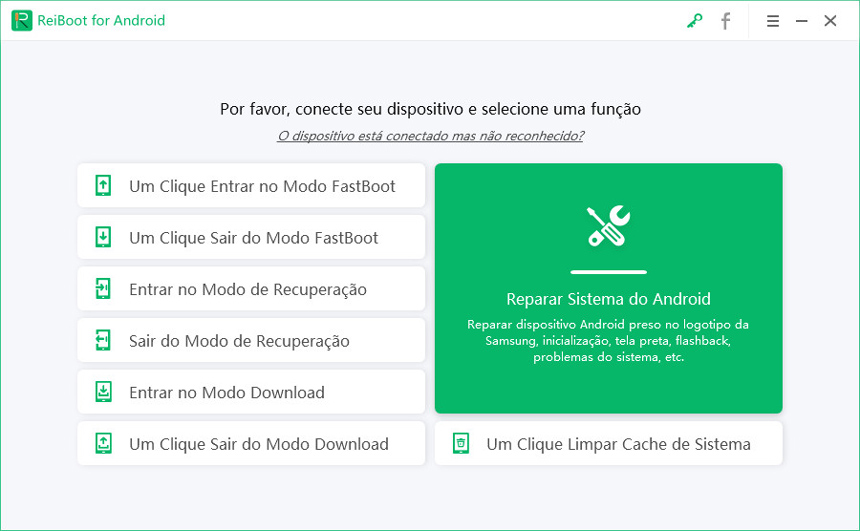
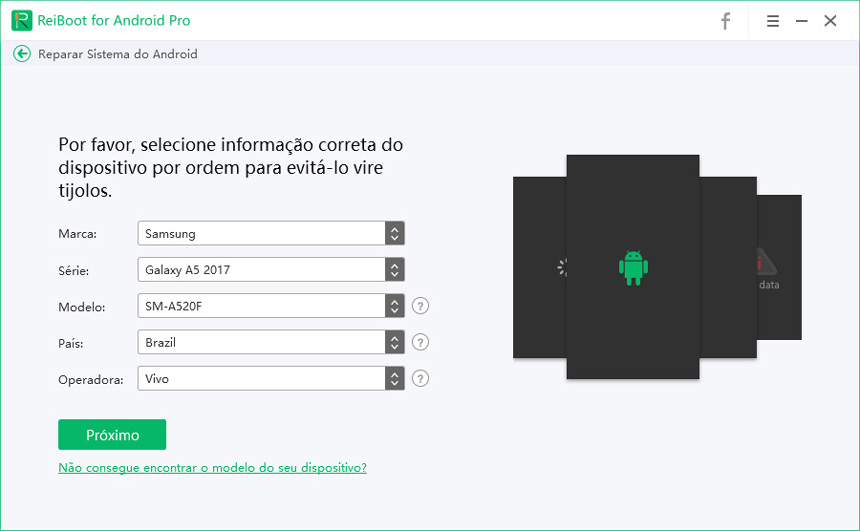
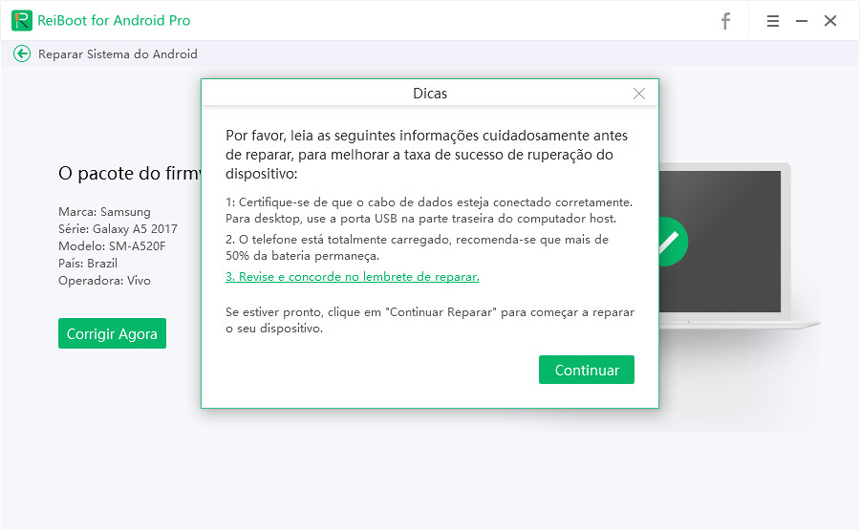
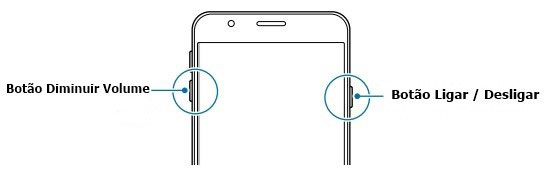


Por Miguel Coelho
2025-12-13 / Dicas do Android
Avalie Agora!